Kun kirjoitat sisältöä InDesignissa, on usein tarpeen laittaa pisteitä: joko jaksojen manuaalinen kirjoittaminen jaksojen otsikoiden ja sivunumeroiden välillä on pitkä historia, tai se tehdään automaattisesti, jotta voit muokata tekstirajoja.
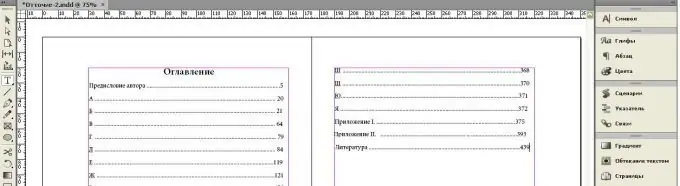
Ohjeet
Vaihe 1
Vaihtoehto 1. Jos linjat on tehty manuaalisesti ja ne on asetettava asetettaviksi automaattisesti. Voit tehdä tämän valitsemalla ensin tekstin ja korvaamalla pisteet välilyönneillä: Muokkaa Etsi / korvaa piste välilyönnillä ja korvaa sitten 3 välilyöntiä 2: lla, ja sen jälkeen kun korvausmäärä on pienentynyt 0: een, korvaa 2 välilyöntiä sarkaimella merkitty nimellä ^ t -sign ^ kirjoitetaan englanninkielisellä näppäimistöllä 6).

Vaihe 2
Valitse nyt teksti ja siirry TextTabulators-valikkoon. Laita Outline-ruutuun piste, valitse nuoli, joka osoittaa oikean tekstimarginaalin sijainnin, ja siirrä sitä oikealle säätääksesi lähtevän pisteen nuoleksi, mikä tarkoittaa oikeaa marginaalia, kohdistamalla sen sen kanssa.
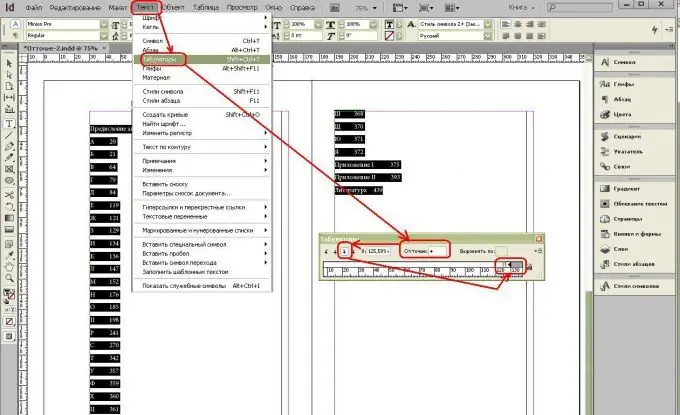
Vaihe 3
Tämän seurauksena sisällysluettelo näyttää tältä. Voit säätää tekstin reunoja siirtämällä nuolia, ja joskus se ei vahingoita Tyhjennä kaikki, jos tekstin reunat olivat alun perin erilaiset kullekin kappaleelle.
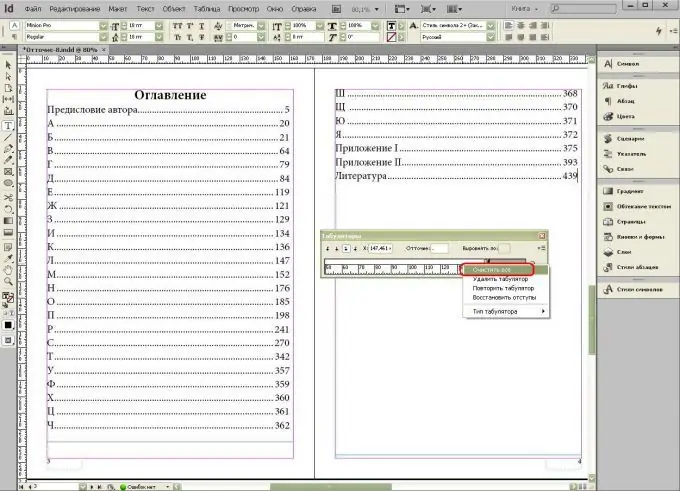
Vaihe 4
Vaihtoehto 2. Valitse teksti, siirry ylävalikkoon Teksti-kappaletyylit tai ponnahdusvalikko Kappaletyylit Muokkaa kappaletta siirry Välilehdet-välilehdelle ja aseta samalla tavalla piste Pisteet-osioon ja siirrä tekstirajat käyttämällä nuoli oikealla.
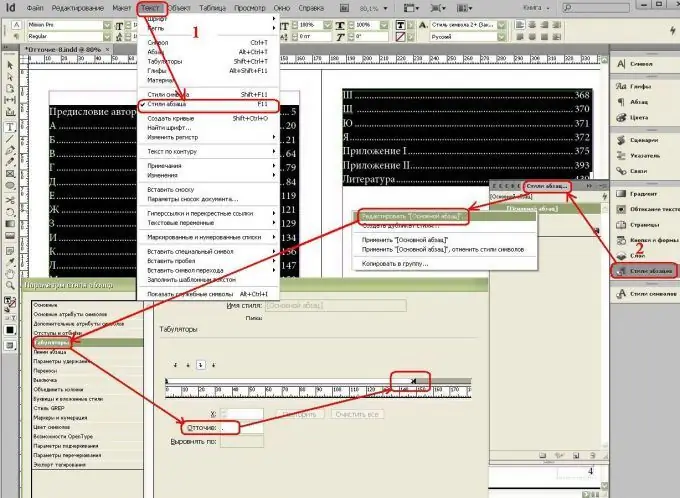
Vaihe 5
Vaihtoehto 3 (helpoin). Valitse teksti Siirry Teksti-välilehdet -valikkoon, valitse kohta Ääriviivat-osiosta ja siirrä tekstiraja. Valinnan poistaminen Sijoita kohdistin tekstin ja sivunumeron väliin Paina sarkainta ja voila - rivi tulee näkyviin!






